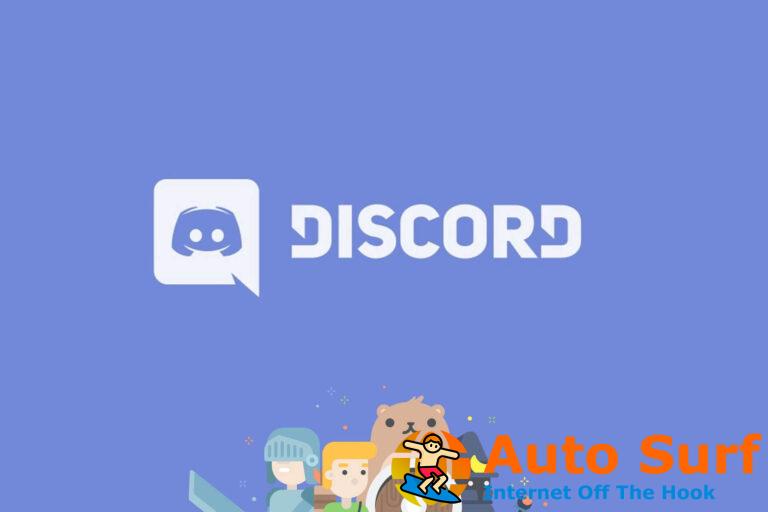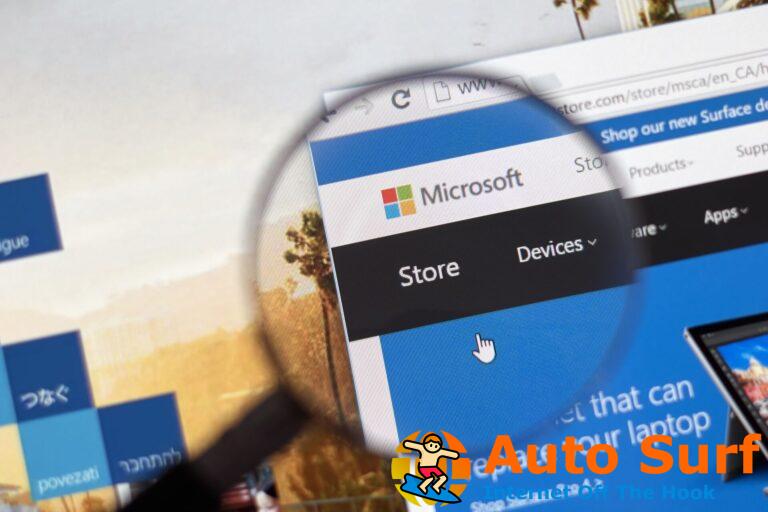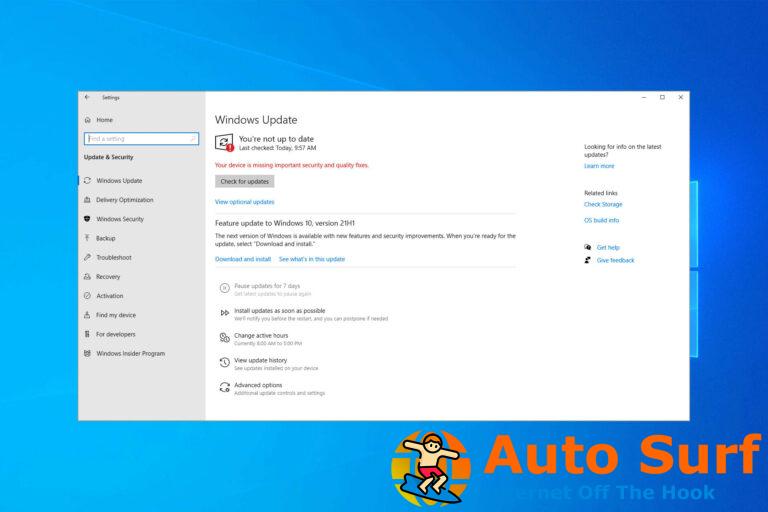- El error bcrypt.dll puede surgir por diferentes razones, como una aplicación defectuosa o software malicioso.
- Para solucionar fácilmente el problema de bcrypt.dll en Windows 10, puede utilizar una solución de software de terceros.
- El bcrypt.dll no encontrado puede ocurrir un error debido a una infección de malware, así que asegúrese de escanear su PC.
- Si nada funciona, reiniciar su sistema puede resolver el falta bcrypt.dll problema.
La probabilidad de que seas usuario de Windows 10 y nunca hayas visto ningún error de DLL está en el dominio de la ciencia ficción.
La biblioteca de vínculos dinámicos es una biblioteca de Microsoft que contiene datos y código que puede usar más de un programa al mismo tiempo.
Los archivos DLL que faltan frecuentemente están relacionados principalmente con DirectX o redistribuibles, pero incluso el archivo DLL menor como bcrypt.dll puede ocurrir de vez en cuando.
Este archivo es esencial para ejecutar ciertas aplicaciones y si no está en su lugar cuando se llama, el error falta bcrypt.dll ocurrira.
Con el propósito de abordar esto, preparamos una lista de soluciones viables. Si está atascado con el error en cuestión, asegúrese de seguirlos de cerca y deberíamos estar claros.
Antes de pasar a las soluciones, le recomendamos que actualice su sistema. Parece que, en muchos casos, las actualizaciones importantes interrumpen el sistema. Ni una sola actualización importante llegó sin problemas.
Por lo tanto, navegue a Configuración> Actualización y seguridad> Actualización de Windows y verifique las actualizaciones disponibles. Eso podría solucionar el problema.
¿Cómo soluciono el error que falta bcrypt.dll en Windows 10?
1. Usa Restoro
La solución más segura para resolver varios problemas de DLL es utilizar software de terceros, como Restoro. El uso de esta herramienta ahorrará el tiempo de resolución de problemas.

Restaurante es un reparador de DLL de terceros confiable que utiliza un sistema automatizado incorporado y una biblioteca en línea llena de DLL funcionales para reemplazar y reparar cualquier archivo que pueda estar dañado o dañado en su PC.
Todo lo que necesita hacer para resolver los problemas de su PC es iniciarlo y simplemente seguir las instrucciones en pantalla para iniciar el proceso, ya que todo lo demás está cubierto por los procesos automatizados del software.
Así es como puede corregir errores de registro usando Restoro:
- Descargar e instalar Restoro.
- Inicie el software.
- Espere a que escanee su PC en busca de problemas de estabilidad y posible malware.
- imprenta Iniciar reparación.
- Reinicie su PC para que todos los cambios surtan efecto.
Una vez que se complete este proceso, su PC estará como nueva y ya no tendrá que lidiar con errores de BSoD, tiempos de respuesta lentos u otros problemas similares.
⇒ Obtener Restoro
Descargo de responsabilidad: Este programa debe actualizarse desde la versión gratuita para poder realizar algunas acciones específicas.
2. Ejecutar SFC
- imprenta ventanas + S para abrir la barra de búsqueda de Windows.
- Escribe cmd.
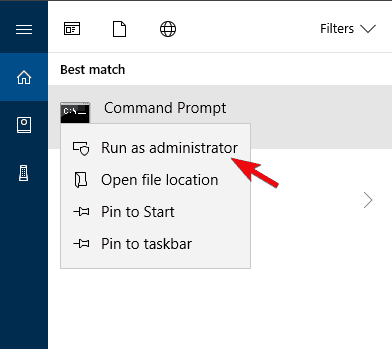
- Haga clic con el botón derecho en Símbolo del sistema y ejecutarlo como administrador.
- En la línea de comando, escriba sfc/escanear ahora y presione Entrar.
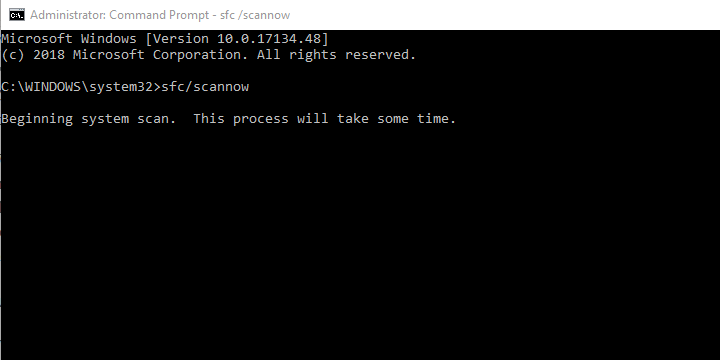
- Una vez finalizado el procedimiento, reinicie su PC.
Nota: System File Checker es una herramienta de utilidad en Windows 10, con el objetivo principal de localizar los archivos del sistema con integridad falsa o corruptos y reemplazarlos en consecuencia.
3. Limpiar archivos basura
- Presione la tecla de Windows + S para abrir la barra de búsqueda.
- Escribir dsk y abierto Limpieza de disco.
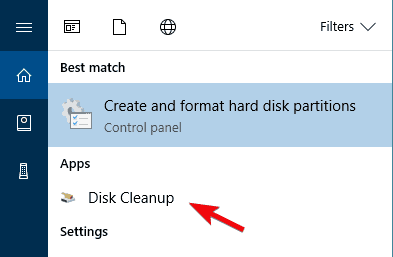
- Elija la partición del sistema y haga clic en Aceptar.
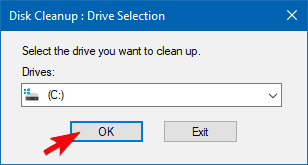
- Haga clic en Limpiar archivos del sistema y elija la partición del sistema nuevamente. El cálculo puede llevar algún tiempo.
- Marque todas las casillas y haga clic en OK.
Nota: Windows 10 almacena una gran cantidad de archivos redundantes que ocupan mucho más espacio de lo normal en la partición de su sistema y pueden, en el peor de los casos, causar ciertos problemas.
Para resolver esto, recomendamos eliminar todos los archivos basura desordenados de su sistema. Recomendamos el Liberador de espacio en disco. Esta es una utilidad nativa y el riesgo de eliminación de archivos importantes es casi nulo.
4. Escanea en busca de malware
- Abra la barra de búsqueda de Windows y escriba Protección contra virus y amenazas y selecciónelo.
- Abierto Opciones de escaneo.
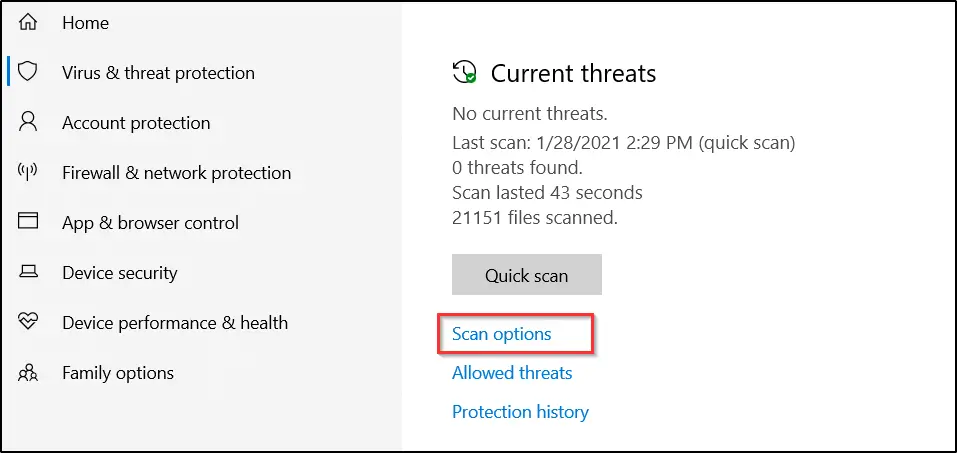
- Seleccione Exploración sin conexión de Windows Defender y haga clic Escanear ahora.
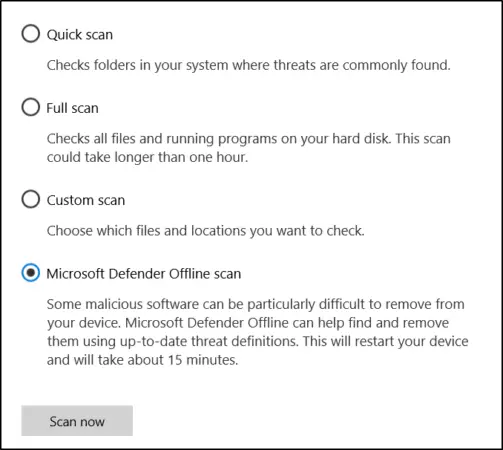
- Su computadora se reiniciará y comenzará el procedimiento de escaneo.
Nota: La infección por malware también puede ser la causa del error bcrypt.dll en Windows 10.
5. Vuelva a instalar el programa afectado
- En la barra de búsqueda de Windows, escriba Control y abierto Panel de control de la lista de resultados.
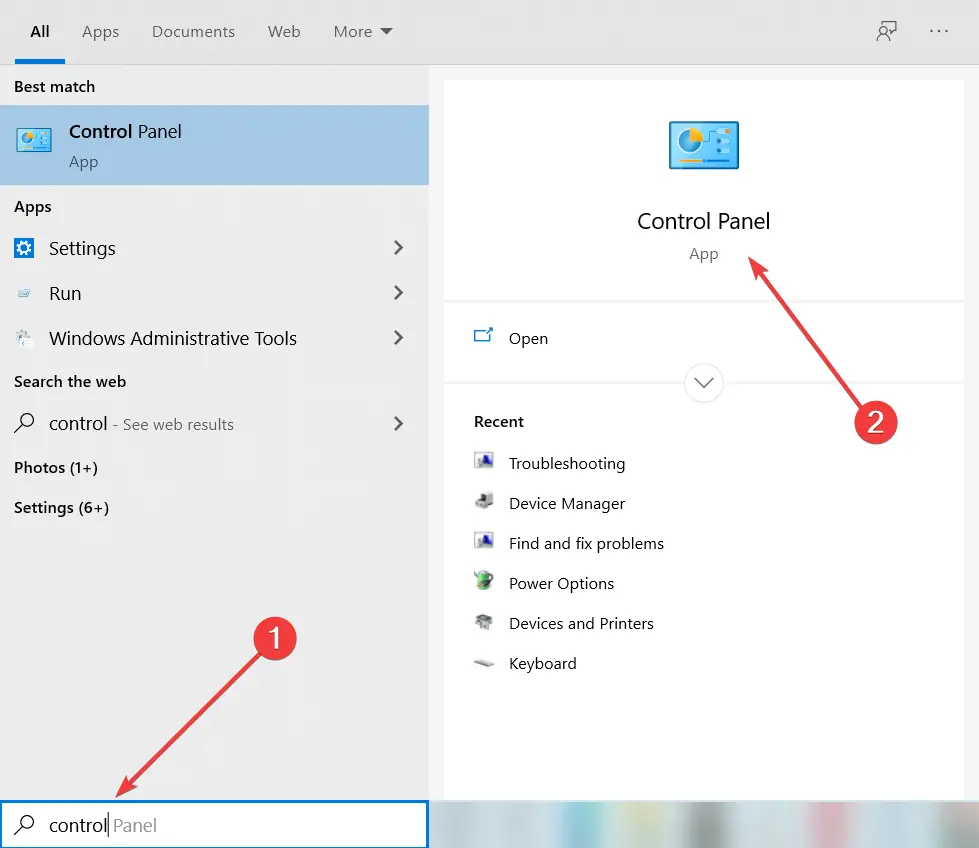
- En la vista Categoría, haga clic en Desinstalar un programa en Programas.
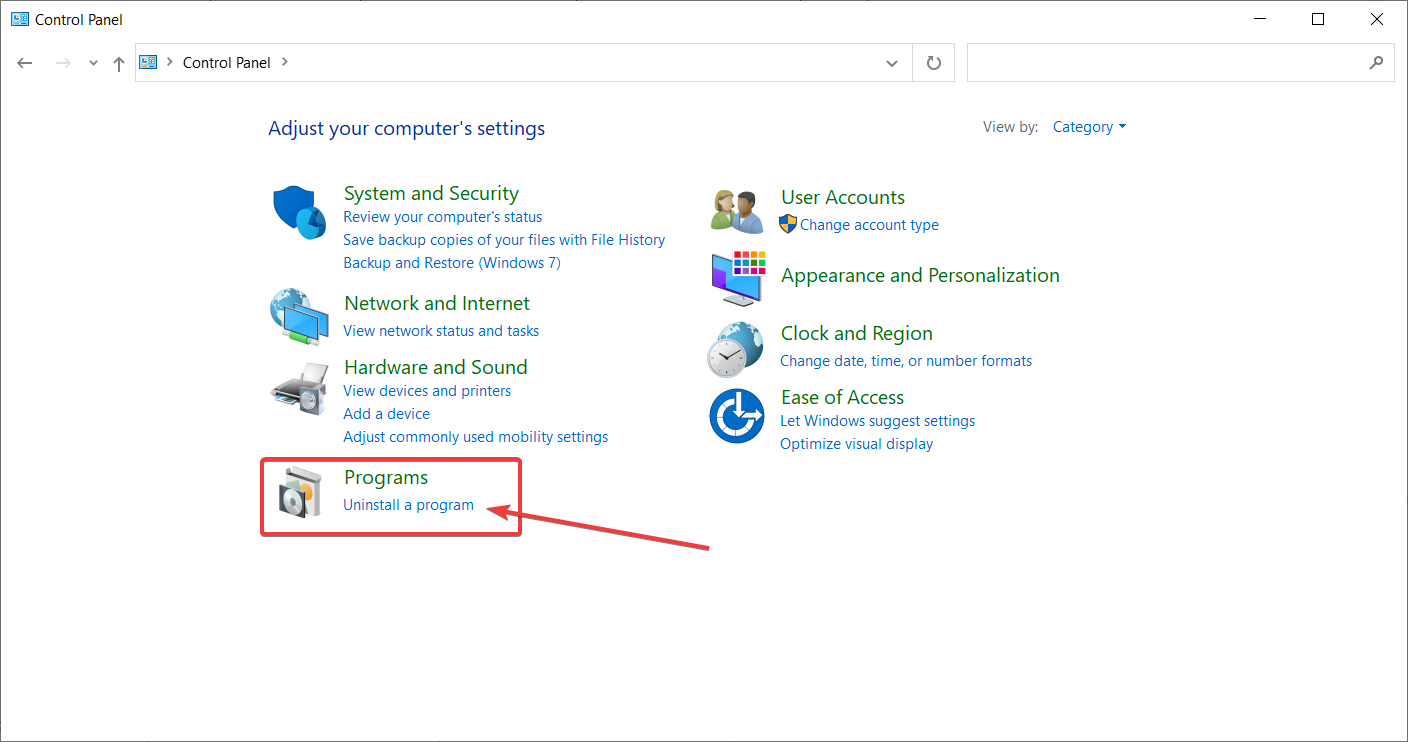
- Desinstalar el juego/aplicación que invoca el error.
- Descargue el último paquete de instalación e instálelo de nuevo.
Nota: Este archivo DLL, como tantos otros, es parte integral de la comunicación entre el sistema y aplicaciones o juegos de terceros.
Lo más probable es que el error en cuestión aparezca mientras intentas iniciar el juego o la aplicación. Para solucionar este problema, recomendamos reinstalar el programa afectado que no se inicia.
6. Restablecer la PC a la configuración de fábrica
- imprenta Tecla de Windows + I para convocar a la Ajustes aplicación
- Abre el Actualización y seguridad sección.
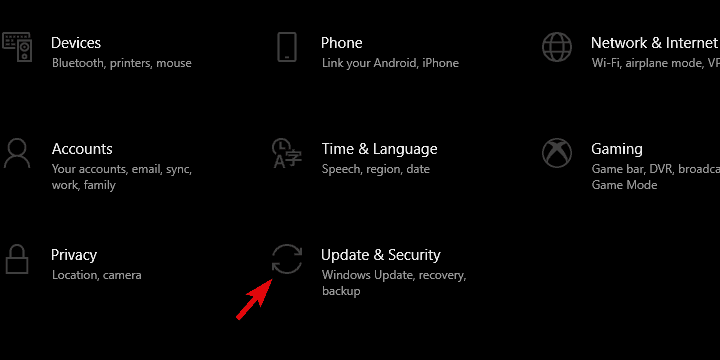
- Escoger Recuperación.
- Bajo Restablecer esta PChaga clic Empezar.
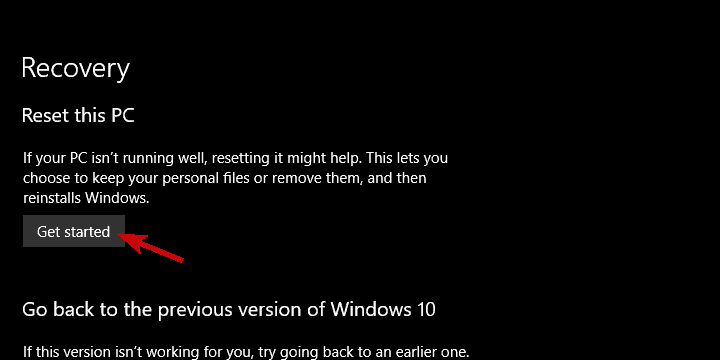
- Conserve sus archivos cuando se le solicite y continúe con el procedimiento.
Con suerte, estas soluciones funcionaron para usted y el falta bcrypt.dll el error ahora se ha ido. Estas soluciones también se pueden usar para otros problemas de falta de DLL.
No olvide contarnos sobre los resultados o brindar soluciones alternativas en la sección de comentarios a continuación.


![Bad_object_header BSOD en Windows 10/11 [Full Fix] Bad_object_header BSOD en Windows 10/11 [Full Fix]](https://auto-surf.ro/wp-content/uploads/Bad_object_header-BSOD-en-Windows-1011-Full-Fix-768x512.jpg?v=1644620950)